Dragi vizitatori ai site-ului nostru! Este posibil să fi observat unele probleme cu afișarea anumitor pagini ale site-ului. Ne grăbim să vă informăm că nu este asociat cu probleme la browser, și cu siguranță nu un semn de infectarea computerului cu software rău intenționat. Cauza interfață de afișare incorectă este actualizată și migrarea site-ului la un alt furnizor de hosting server. În viitorul apropiat ne propunem pentru a finaliza detaliile tehnice ale lucrării și pentru a vă rog, nu numai interfața user-friendly actualizat, dar, de asemenea, materiale noi și interesante. Vă mulțumim pentru înțelegere!
Acasă Lecții CorelDRAW X4 Lecția 21. Gruparea obiectelor
meniul principal
articole asemanatoare
Combinarea obiectelor în grupuri în CorelDRAW X4
Dacă trebuie să combine munca cu mai multe obiecte ca unul, puteți pur și simplu să le selectați. Dar o parte din selecția acelorași obiecte au pierdut o mulțime de timp. În plus, alocarea puteți sări peste unul dintre obiecte și acțiuni suplimentare vor fi incorecte. Prin urmare, pentru funcționare continuă cu mai multe obiecte ca unul, aceste obiecte sunt combinate în grupuri. Selectați mai multe obiecte. Bara de stare, în acest caz, mesajul este alocat includ 3 Layer 1 (3 obiecte selectate pe Layer 1) 1.
Descarca Dimensiunea fișierului 5.6 MB.
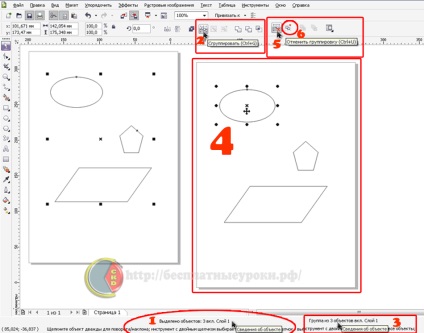
Fig. 26. grup și Degrupeaza obiecte. Selectarea și editarea unui singur grup obiect
Click pe obiecte panoul Properties (Property Bar) cheie de sortare moale (Group) 2. O intrare în bara de stare atunci când această modificare în grup (3) Object Layer 1 (grup de trei obiecte pe Layer 1) 3.
figura clic pe zona liberă pentru a deselecta, apoi faceți clic pe oricare dintre obiectele. grupul va fi evidențiată.
Grupul În ciuda faptului că obiectele sunt combinate într-un grup și sunt tratate la fel, puteți selecta în continuare un obiect individual dintr-un grup și să le editați separat de restul grupului. Apăsați și țineți apăsată tasta Ctrl. Faceți clic pe grupul de obiect oval. În jurul ovalului vor exista opt cercuri mici, negre - este un semn al obiectului selectat. Eliberați tasta Ctrl. Sublinierea obiect va rămâne 4. Acest obiect poate fi editat separat de celelalte obiecte din grup.
Degrupați la degruparea obiectelor. apăsând pe panoul Properties (Property Bar) Anulează gruparea cheie moale (Degrupeaza) 5. În acest caz, un mesaj în bara de stare se va schimba pentru a evidenția obiectul 3 Layer 1 (3 obiecte selectate pe Layer 1) 1.
grup În concluzie, observăm că este posibil să se combine mai multe grupuri de obiecte într-un singur grup. Pentru a degrupa toate grupurile imbricate. apăsați butonul Anulare grupare complet (Degrupeaza Toate) 6 În panoul Proprietăți (Bar de proprietate).